Antes de empezar con el último paso del Flujo de Trabajo de GTD®, Ejectuar, y tal como te dije en el post anterior, voy a hablarte del «Material de Apoyo».
El «Material de Apoyo» para un «Proyecto» o «Siguiente Acción» son aquellos elementos que necesitarás (o crees que necesitarás

Ejemplos de «Material de Apoyo»: un email con información, una foto, notas que tomaste, ideas que has tenido, acciones que sabes que vendrán pero ahora no son accionables, documentos relacionados, etc. Todo este material, es de apoyo porque te apoya a la hora de hacer las «Siguientes Acciones» o bien te apoya a la hora de aclarar facilitandote la información para tomar las decisiones sobre qué toca ahora. ¿En Todoist donde va el «Material de Apoyo»? En los comentarios o en las «subtareas».
Puedes acceder a él pulsando el botón de «i» o el que tiene forma de «comentario».

Y la vista que se te abre es tremendamente útil para revisar toda esta información, añadir de nueva o gestionarla.
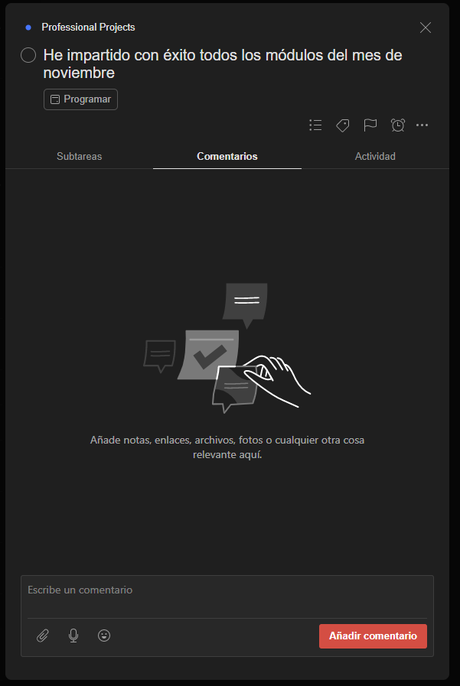
Ejecutar:
Y una vez visto esto, llegamos ya al último paso. En general te diría que muchas personas no le prestan suficiente atención y esto hace que no se lleve a cabo correctamente.
En este paso consiste en un proceso de filtrado sobre nuestras «Siguientes Acciones» para elegir, con confianza, qué hacer (o no hacer) en cada momento.
Primeramente debemos revisar nuestro Calendario, que contiene las acciones más limitantes de nuestro día, porque se tienen que realizar, sí o sí, en una hora y/o día concreto.
En el espacio de tiempo que nos queda entre las «Siguientes Acciones» con fecha y hora, y también con el permiso del «Trabajo según surge» (el real, ¡eh!, no el que nosotros creemos que es según surge

Ten en cuenta también que durante tu día, deberás invertir unos espacios de tiempo a «trabajar definiendo tu trabajo» (en otras palabras: a aclarar).
Así pues, cuando me dispongo a «trabajar en mi trabajo ya definido» me voy al sistema y empiezo a filtrar. Filtrar yo, mentalmente, no con las etiquetas de Todoist (recuerda que no uso etiquetas…).
El primer factor limitante es el contexto, por lo tanto me tengo que ir a la lista del contexto en el que esté. Pongamos que es «Ordenador» (para coger la lista típica de debate).
Una vez estoy dentro de esta lista, que recordarás que tengo subdividida por «herramientas», hago una revisión rápida de todas las «Siguientes Acciones» en cada una de las subdivisiones (Gmail, Gdrive, Office 365, etc.), y elijo que voy a trabajar en «Office 365».
Dentro de la lista «Office 365» reviso las «Siguientes Acciones», paso el filtro del siguiente factor limitante: el tiempo del que dispongo.
De todas las «Siguientes Acciones» en un mismo contexto y un tiempo de ejecución equivalente, paso el filtro del siguiente factor limitante: la energía o frescura mental.
De todas las «Siguientes Acciones» que me quedan, con un mismo contexto, un tiempo de ejecución equivalente y con los mismos requerimientos de energía, elijo que hacer priorizando lo que me va a aportar más valor en este momento concreto (que puede ser diferente de lo que elegiría mañana a la misma hora…).
Ejecuto esta «Siguiente Acción» que he elegido.
Una vez completada esa acción, vuelvo a la lista, la tacho y reviso el resto de acciones de ese contexto (recuerda que estoy en «Office 365») para aprovechar que ya estoy en él. Filtro por tiempo y energía, ya que pueden haber cambiado, y vuelvo a elegir qué hacer.
Y así siempre.
Y ya para terminar, sólo me queda explicarte otra de las dudas recurrentes. ¿Cuando tienes un «Proyecto» y tachas la «Siguiente Acción» cómo lo haces para saber la siguiente?
Pues en realidad lo hago de distintas maneras, dependiendo del momento y la situación, y la verdad es que nunca me ha representado un problema…
- La tacho y «me quedo tan ancho» sabiendo que en la Revisión Semanal (o en la próxima revisión de la lista de «Proyectos») ya «generaré» la siguiente.
- No la tacho y la «arrastro» a la «Bandeja de Entrada» de Todoist. En otras palabras, es la captura que me permitirá aclarar cuál es la siguiente «Siguiente Acción» en el paso de «Aclarar».
- Si la siguiente «Siguiente Acción» es tremendamente evidente, no la tacho, aprovecho el texto y la «reescribo» (y algunas veces la «arrastro» organizándola en otro contexto si procede). Esta última opción es la menos recomendable y la uso en contadas ocasiones, ya que estoy en modo ejecutar y no aclarar, pero por un tema de «umbral de eficiencia» lo hago así. Incluso, si me pasa esto, algunas veces aprovecho y ya aclaro todo lo capturado hasta ese momento.
La diferencia entre una manera de proceder y la otra normalmente tiene que ver en la necesidad de «rapidez» a la hora de terminar o mover un proyecto. En el primer caso no la uso si el «Proyecto» se tiene que mover «rápido», por ejemplo.
Pues ahora si, ya hemos terminado este recorrido por los cinco pasos del Flujo de Trabajo de GTD® con Todoist. Sólo me queda un post, donde hablaré de la gestión de «Checklist» y plantillas de proyecto con esta aplicación.

